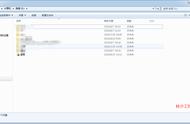知识点:桌面文件默认是存在C盘里面的,如果桌面文件放的多会导致C盘空间不足,可以把桌面存储路径改到其他的盘,来节省C盘的空间
如何修改到桌面到其他盘
第一步:找到此电脑图标打开此电脑,右击桌面图标选择属性

第二步:在打开的桌面属性对话框中,点击【位置】,然后点击底部的【移动】

第三步:在弹出的“选择一个目标”对话框中,我们点击左侧的此电脑,然后选择一个非系统盘中的文件夹,如下图所示(如果想将Win11桌面路径更改为了非系统的其他盘,一定先要在其他盘里面新建一个文件夹选择,不能直接选择其他盘的根目录,否则会导致其他盘的文件直接到桌面上,及无法还原成默认桌面文件路径)

第四步:完成目标文件夹选择后,点击底部的【确定】就可以完成Win11桌面路径的更改了,如下图所示

如何还原桌面默认路径,找到此电脑图标打开此电脑,右击桌面图标选择属性,选择位置选项,再点击还原默认值即可把桌面的默认路径还原到C盘